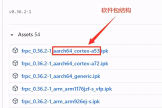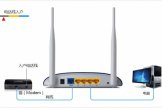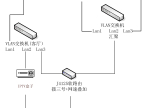OpenWrt路由器打造小型NAS服务(二):把家庭网络搬上云端(上)
家庭网络搬上云端意味着什么?
通常我们在家里组建的局域网,离家之后就不能访问了。家庭网络上云,就意味着我们可以像访问百度一样,从 Internet 访问自己的家庭网络。
这时我们可以做到:
随时随地调校路由器,家里长辈再也不怕断网;
建立私人云盘,在外也能同步备份文件;
远程唤醒家中的电脑,通过远程桌面进行控制;
发布个人网站,将你的文字、图片、音乐、视频分享给世界;
远程下载,回家即用;
控制你的智能家居,比如扫地机器人、热水器等;
还有更多妙用,只要你有需求,就一定会有解决方案。

家庭网络上云如何实现
实现的基础,是将路由器配置成可以从 Internet 进行访问,作为中继的桥梁,从而连通整个内网。
用路由器作为桥梁的优势之一,就是它功耗小,可以 24 小时开机。
通过路由器唤醒内网中的其它设备,使用完后关闭,在达到较低功耗的前提下,也能弥补路由器算力不足的问题。
如果你是有公网 IP 的“高端人士”,请收下我的嫉妒,接下来的事就不用折腾了,只需要使用动态域名解析(DDNS)服务即可,本文不过多阐述。
我曾经向电信申请过公网 IP,但没有成功,就只能使用内网穿透“曲线救国”。内网穿透的技术和服务商有很多,但鉴于要在 OpenWrt 路由器中部署,还是只有 Frp 最为适合。
Frp的优点:
多平台支持,Windows 和 Linux 都可以使用;
功能全面且强大,支持多种传输协议;
免费且开源,用户有完整的控制权;
Frp的缺点:
Frp 是命令行工具,通过 ini 文件进行配置,使用门槛较高,对新手小白不友好;
要最大限度发挥性能,需要花钱租用一台VPS主机;
选择适合你的使用方式和准备工作
Github 中已经有一键安装配置脚本和图形界面,我没有使用,有兴趣的可以自行折腾。
懒得折腾的可以使用别人已经搭建好的服务器,有免费服务可供使用。如果要求高一些,可以选择付费服务,价格比租用 VPS 要便宜许多,并且服务商还会提供图形化的客户端给你。
和我一样喜欢折腾的,你需要准备以下这些:
一台有公网 IP 的 VPS,不想花钱的话,可以去了解下如何白嫖一台高性能的 VPS;
VPS 安装好 Debian10 系统,这个没有硬性要求,主要是和我用成一样的,在命令使用上不会造成分歧。
最好能有一个属于你自己的国际域名,比如 .com 和 .net 后缀的。
Openwrt 固件的路由器一台,其它平台的不在本文范围内。
用 SSH 登录到你的 VPS 终端。
下面开始部署服务器。
下载frp
打开 Frp 的最新版发布页面:http://github.com/fatedier/frp/releases/latest
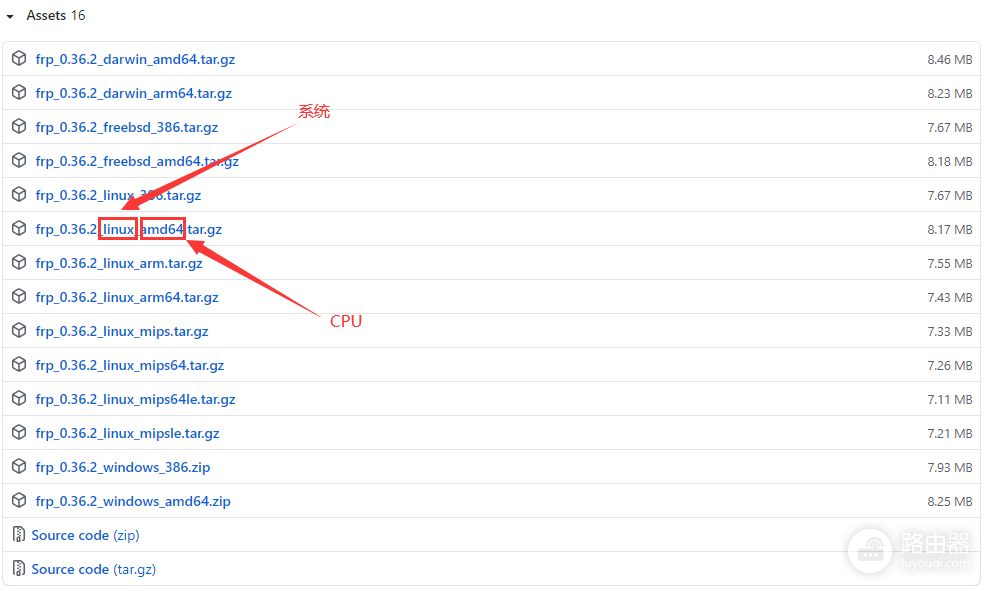
在下载列表中找到与你的 VPS 主机的系统和 CPU 相对应的包,右键复制链接。
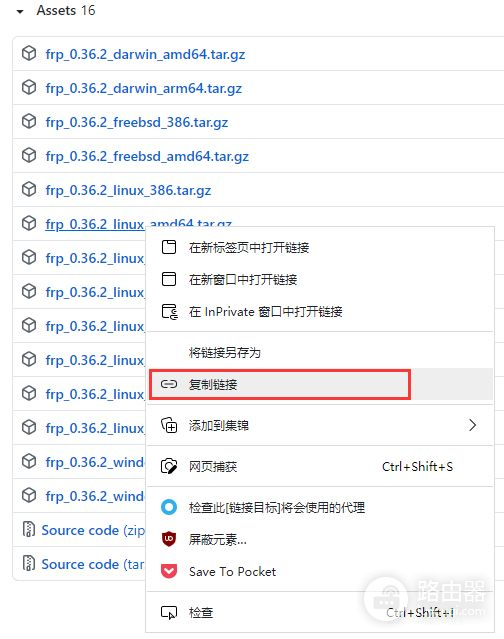
不知道 VPS 的系统和型号,可以用这个命令查询:
uname -a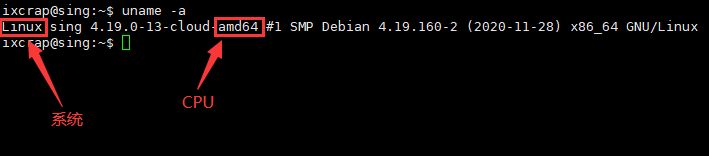
然后用 cd 命令进入自己的家目录,进行下载操作。
cd
wget "粘贴刚才复制好的下载链接"
//比如 wget http://github.com/fatedier/frp/releases/download/v0.36.2/frp_0.36.2_linux_amd64.tar.gz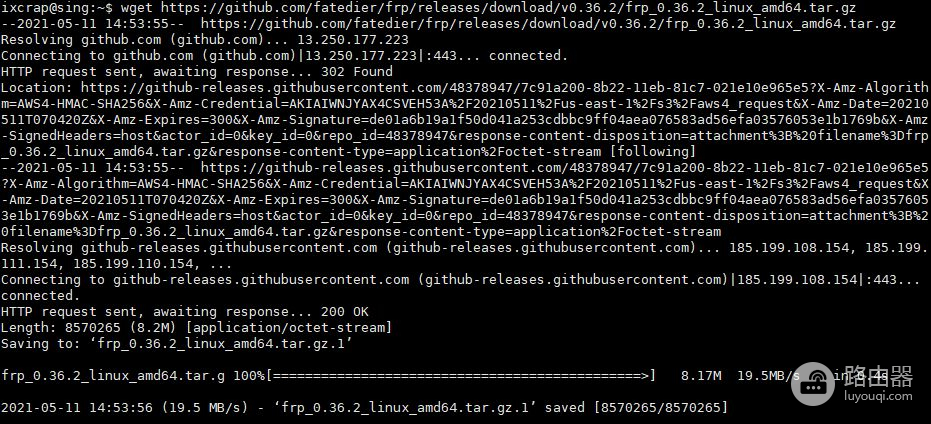
下载完成后,将软件包解压,然后压缩包就可以删除了。
tar -zxvf frp*tar.gz //解压
rm frp*tar.gz //删除
部署 frps 服务端文件
将解压出来的目录复制到你想安装 Frp 的位置,比如 /usr/local/frp。
sudo cp -r frp* /usr/local/frp
这里需要用到 sudo 命令,可能会要求你输入密码,就输入当前登录的用户密码即可,不建议直接使用 root 用户进行操作。
执行下面2条命令:
ls /usr/local/frp
sudo rm /usr/local/frp/frpc*
查看复制过去的目录内容,并删除 frpc 开头的文件,frpc 开头的是客户端,服务器上用不到。frps开头的是服务端,systemd目录中的是系统服务配置文件,接下来都要用到。
修改配置文件
现在还剩两个 ini 文件,frps.ini 是默认生效的配置,也是简易配置,frps_full.ini 是选项更全的高级配置文件。
我们还是使用选项更全的 full 文件进行配置。
sudo vi /usr/local/frp/frps_full.ini
需要设置的主要是以下几项,其余若是不明白的,暂时保持默认好了。
bind_addr = 0.0.0.0 // 允许来自任何地方的客户机连接frp服务
dashboard_user = // 设置后台仪表盘的登陆用户
dashboard_pwd = // 设置登陆密码
authentication_method = token // 客户端采用密钥的验证方式登陆服务端
token = // 自定义一个密码,客户端设置中需要用到
配置文件中 xxxxxx_port 这样的选项,是用来配置端口的,一般默认即可。如果默认端口被占用的话,要改成其它端口才能启动服务。可以用这个命令查询端口占用情况:
netstat -atunp | grep '端口号'
最后将文件末尾的 [plugin.user-manager] 和 [plugin.port-manager] 两个插件配置全部删除,我们不安装插件。
最后保存配置文件。
创建 frps 服务
打开 frps 服务文件。
sudo vi /usr/local/frp/systemd/frps.service
修改以下几项:
[service]
User=root
Execstart=/usr/local/frp/frps -c /usr/local/frp/frps_full.ini
修改完后保存,再将 frps.service 文件复制到服务目录,并加入系统服务,依次执行下方4条命令:
sudo cp /usr/local/frp/systemd/fprs.service /etc/systemd/system
sudo systemctl daemon-reload
sudo systemctl enable frps
sudo systemctl start frps
完成后,frps 就启动了,并且日后重启 VPS 了,frps 也能自启动。
还可以用以下命令来重启 frps,以及查看 frps 的运行状态。
sudo systemctl restart frps //重启
sudo systemctl status frps //查看运行状态
测试 frps 是否正常运行
将你的域名解析到 VPS 的公网 IP,通过访问 域名:7500 来打开后台仪表盘。没有域名的话,就用 IP:7500 进行访问。
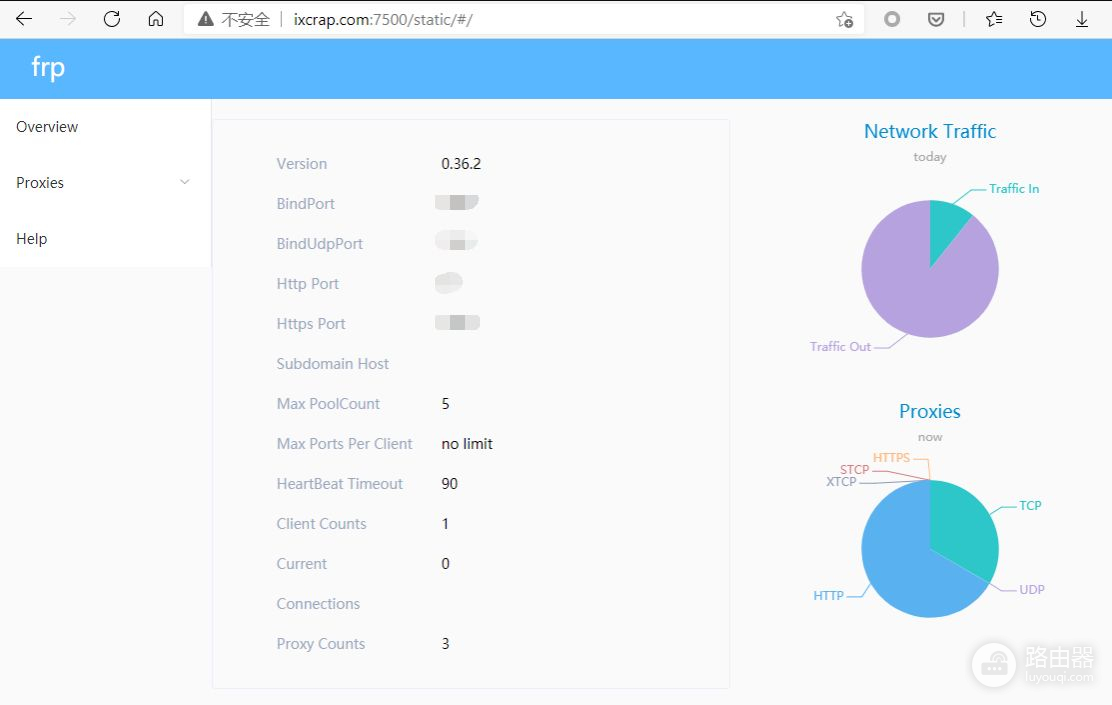
好了,如果看到类似上图的页面,恭喜你,服务端已经部署成功了。